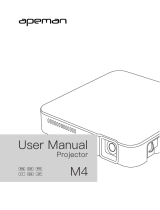La página se está cargando...

Su proyector Miroir HD Pro
Indicadores luminosos de la batería - Las luces parpadean
sucesivamente cuando se carga el aparato. La batería está
totalmente cargada cuando todas las luces están encendidas y no
parpadean.
A
B
C
D
E
F
G
H
I
J
K
L
M
N
10 11
A
AUD IO
HDM I
USB Typc -C
Res et
DC IN
AUD IO
HDM I
USB Typc -C
Res et
DC IN
J
K
I
NML
AUD IO
HDM I
USB Typc -C
Res et
DC IN
AUD IO
HDM I
USB Typc -C
Res et
DC IN
C FD E
B
G H
O
Connect To Your Laptop HDMI
AUD IO
HDM I
USB Typc -C
Res et
DC IN
HDMI Cable
(Included)
Connect To Your Device
AUD IO
HDM I
USB Typc -C
Res et
DC IN
HDMI Cable
(Included)
HDMI Adapter
may be required
for your device.
(not included)

Solución de problemas
No hay mensaje de señal
• Comprobar que se está utilizando el cable y/o el adaptador adecuado.
• Si se utiliza un adaptador digital AV, comprobar que se trate de un adaptador
Apple auténtico y que sea compatible con el modelo de teléfono o tablet.
• Si se conecta a través de USB-C, comprobar que se está utilizando el cable
de vídeo USB-C que se incluye con el proyector. Dicho cable lleva la etiqueta
“USB-C Video Connector”. Algunos cables USB-C no son aptos para vídeo.
• Si se conecta a un ordenador portátil o PC, comprobar la configuración de
pantalla del ordenador para asegurarse de que está seleccionada la opción de
pantalla múltiple (como “duplicar pantallas”).
• Comprobar que el dispositivo de origen sea compatible con la salida de vídeo
HDMI o con la salida de vídeo USB-C.
El proyector no se enciende o no se apaga
• Comprobar el nivel de carga de la batería del proyector pulsando brevemente el botón
de encendido en el proyector. Si solo se enciende una luz o ninguna, cargar la batería con
el cable USB-C.
• Comprobar que el cable USB-C esté enchufado al puerto de entrada de energía USB-C y
no al puerto de entrada de vídeo USB-C del proyector.
La imagen es borrosa
• Pulsar el control de modo. El proyector debería enfocar automáticamente y
ajustar la corrección trapezoidal vertical de la imagen para obtener las mejores
condiciones.
• Comprobar que la superficie de proyección sea lisa y no reflectante.
• Comprobar que el sensor de autoenfoque esté limpio y asegurarse de que no
haya ninguna obstrucción entre el sensor y la superficie de proyección.
La imagen no es cuadrada
• Pulsar el control de modo. El proyector debería enfocar automáticamente y
ajustar la corrección trapezoidal vertical de la imagen para obtener las mejores
condiciones.
• Comprobar que la lente del proyector esté paralela a la superficie de proyección
y que dicha superficie sea plana.
No hay sonido
• Comprobar el control del volumen en el dispositivo de origen para asegurarse
de que esté subido.
• Comprobar el control del volumen en el proyector para asegurarse de que esté
subido.
• Si se utiliza un adaptador, comprobar que sea apto para audio.
• Comprobar que el cable HDMI esté enchufado completamente en el puerto
HDMI.
Más información
Para obtener más información sobre el proyector Miroir HD Pro y
sus funciones, o para leer las especificaciones y las respuestas a
las preguntas frecuentes, visite:
www.miroirusa.com/M289
12 13
AUD IO
HDM I
USB Typc -C
Res et
DC IN
Connect To Your Apple Device Lightning
HDMI Cable
(Included)
Apple Lightning
Digital AV Adapter is
required for iPhone.
(not included)
Connect To Your MacBook USB-C
AUD IO
HDM I
USB Typc -C
Res et
DC IN
USB-C Video Cable
(Included)
¡IMPORTANTE! No todos los cables USB–C son aptos
para vídeo. El cable USB-C que se incluye con el proyector es
compatible para vídeo y carga.
/